Hulu | Disney+ セットプランの改定について
新プラン
| 項目 | スタンダードプラン | プレミアムプラン |
|---|---|---|
| 料金 | 月額1,490円(税込) | 月額1,740円(税込) |
| Hulu同時視聴台数 | 4台 | 4台 |
| Hulu最高画質 | 4K UHD | 4K UHD |
| Hulu最高音質 | 5.1サラウンド | 5.1サラウンド |
| Disney+同時視聴台数 | 2台 | 4台 |
| Disney+最高画質 | 1080P FULL HD | 4K UHD & HDR |
| Disney+最高音質 | 5.1サラウンド | Dolby Atmos |
現在ご契約中のお客様
- 2024年4月17日以降の最初の請求日より、自動的に Hulu | Disney+ プレミアム セットプラン に移行となります。
- 月額料金は1,740円(税込)となります。
- Hulu | Disney+ スタンダード セットプラン に変更したい場合は、2024年4月17日以降の最初のご請求日までに、お客様ご自身でプラン変更手続きが必要です。
月額990円でDisneyを楽しみたい方【おすすめ】
\ ディズニー作品が見放題-月額990円で見放題 /
「ディズニープラスを契約したのに、英語表記ばかりで戸惑っている…」
「日本語字幕や吹き替えで見たいのに、設定方法が分からない…」
スマホやテレビなど、デバイス別の設定方法も分かりやすく説明するので、もう迷うことはありません。
実際に私も最初は設定に手間取りましたが、この記事で紹介する方法を試したところ、あっという間に日本語で見られるようになりました!
Disney+のプチ情報
\ ディズニー作品が見放題-月額990円で見放題 /

1章:ディズニープラスを日本語にしたい!基本設定とよくある疑問

月額990円でDisneyを楽しみたい方【おすすめ】
\ ディズニー作品が見放題-月額990円で見放題 /
1-1. ディズニープラスを日本語にするメリットとは?
ディズニープラスは、ディズニー、ピクサー、マーベル、スター・ウォーズ、ナショナルジオグラフィックの名作から最新作まで、幅広いジャンルの作品を配信しています。しかし、これらの作品を最大限に楽しむためには、日本語字幕や吹き替えでの視聴が欠かせません。
日本語字幕や吹き替えを利用することで、以下のメリットがあります。
- 作品への没入感アップ: 英語が苦手な方でも、日本語でストーリーやセリフを理解することで、作品の世界観に没頭できます。例えば、『アベンジャーズ』シリーズの複雑なストーリー展開や、『アナと雪の女王』の歌の歌詞の意味も、日本語ならスムーズに理解できます。
- 家族みんなで楽しめる: 小さなお子様から大人まで、家族みんなで同じ作品を同じ言語で楽しめるのは、ディズニープラスの大きな魅力です。吹き替えなら、まだ字が読めないお子様でもストーリーを楽しめますし、字幕なら、親子で一緒に英語学習をすることも可能です。
- 新しい発見があるかも: 普段は字幕派の方も、吹き替えで見てみると、声優さんの演技によって新たな発見があるかもしれません。逆に、吹き替え派の方も、字幕で見てみると、役者さんの生の声やセリフのニュアンスを感じ取れるかもしれません。
1-2. ディズニープラスの日本語設定:全体的な流れ
ディズニープラスを日本語に設定する方法は、とても簡単です。基本的な流れは以下の通りです。
- ディズニープラスにログイン: まず、ディズニープラスのアプリまたはウェブサイトにログインします。
- 視聴したい作品を選択: ホーム画面や検索機能を使って、見たい作品を選びます。
- 再生を開始: 作品の詳細ページで再生ボタンをクリックします。
- 音声・字幕アイコンをクリック: 再生画面に表示される音声(吹き出しマーク)または字幕(四角い枠に横線が入ったマーク)のアイコンをクリックします。
- 日本語を選択: 表示されるメニューから「日本語」を選択します。
- 設定完了: 選択した言語で作品が再生されます。
1-3. ディズニープラスを日本語にできない時の原因と対処法
- 作品自体が日本語に対応していない: 一部の作品は、日本語字幕や吹き替えに対応していない場合があります。ディズニープラスのヘルプページで確認するか、作品の詳細ページで音声・字幕の言語を確認しましょう。
- デバイスの言語設定が英語になっている: お使いのスマホやテレビなどの言語設定が英語になっている場合、ディズニープラスも英語で表示されることがあります。デバイスの言語設定を日本語に変更してみましょう。
- アプリやソフトウェアのバージョンが古い: ディズニープラスのアプリやブラウザのバージョンが古い場合、正常に動作しないことがあります。最新バージョンにアップデートしましょう。
- インターネット接続が不安定: インターネット接続が不安定な場合、設定が反映されないことがあります。安定したWi-Fi環境で接続するか、モバイルデータ通信を試してみましょう。
2章:ディズニープラスを日本語にしたい!スマホアプリでの設定方法

月額990円でDisneyを楽しみたい方【おすすめ】
\ ディズニー作品が見放題-月額990円で見放題 /
スマホでディズニープラスを楽しむ際、英語音声や英語字幕で表示されてしまい戸惑うことはありませんか?
そんな時は、アプリ内の簡単な設定で日本語字幕や日本語吹き替えに変更できます。
2-1. ディズニープラスアプリで日本語字幕・吹替を設定する方法
視聴中の変更方法
- ディズニープラスアプリを開く: ホーム画面からディズニープラスアプリを起動します。
- 視聴したい作品を選択: 例えば、「アナと雪の女王」を見たい場合は、検索バーにタイトルを入力するか、カテゴリーから探して選択します。
- 再生を開始: 作品の詳細ページで再生ボタンをタップして、動画の再生を開始します。
- 画面をタップ: 再生中に画面を一度タップすると、操作メニューが表示されます。
- 音声・字幕アイコンをタップ: 画面右上に表示される吹き出しマーク(音声)または四角い枠に横線が入ったマーク(字幕)のアイコンをタップします。
- 日本語を選択: 表示されたメニューから「日本語」を選択します。もし日本語が表示されない場合は、下にスクロールして探してみてください。
- 設定完了: 選択した言語で字幕が表示されるか、音声が切り替わります。変更はすぐに反映されます。
アプリ設定からの変更方法
- アプリ右下のプロフィールアイコンをタップ: アプリ画面右下に表示される人の形のアイコンをタップします。
- 「アプリ設定」をタップ: 表示されたメニューの一番下にある歯車マークの「アプリ設定」を選択します。
- 「字幕・キャプション」または「オーディオ」をタップ: それぞれ字幕と音声の設定を変更できます。
- 「言語」をタップ: 各設定画面で「言語」を選択します。
- 「日本語」を選択: 表示された言語一覧から「日本語」を選択します。
- 設定完了: アプリ全体の字幕または音声の言語が日本語に設定されます。次回以降、自動的に日本語で再生されます。
2-2. ディズニープラスアプリで言語設定を変更する方法
この設定を変更すると、アプリ内のメニューや操作画面も日本語で表示されるようになります。
- アプリ右下のプロフィールアイコンをタップ: アプリ画面右下に表示される人の形のアイコンをタップします。
- 「アプリ設定」をタップ: 表示されたメニューの一番下にある歯車マークの「アプリ設定」を選択します。
- 「言語」をタップ: アプリ設定画面で「言語」をタップします。
- 「日本語」を選択: 表示された言語一覧から「日本語」を選択します。
- 設定完了: アプリ全体の言語が日本語に設定されます。
2-3. スマホアプリで日本語設定が反映されない時の対処法
上記の方法で設定しても日本語にならない場合は、以下の対処法を試してみてください。
- アプリの再起動: 一度アプリを完全に終了し、再度起動してみます。
- 端末の再起動: スマホ本体の電源を切って再起動します。
- アプリのアップデート: ディズニープラスアプリが最新バージョンであることを確認し、古い場合はアップデートします。
- キャッシュのクリア: アプリ設定からキャッシュをクリアします。(※キャッシュをクリアすると、ダウンロード済みのコンテンツが削除される場合があります。)
- アプリの再インストール: アプリをアンインストールし、再度インストールします。
- 端末の言語設定を確認: スマホ本体の言語設定が日本語になっていることを確認します。
- Wi-Fi環境の確認: 安定したWi-Fi環境に接続しているか確認します。
3章:ディズニープラスを日本語にしたい!テレビでの設定方法

月額990円でDisneyを楽しみたい方【おすすめ】
\ ディズニー作品が見放題-月額990円で見放題 /
家族みんなで大画面でディズニープラスを楽しみたい!
でも、テレビの設定が英語のままだと、せっかくの映画やドラマも楽しさ半減ですよね。
スマートテレビだけでなく、Fire TV StickやChromecastなどのデバイスを利用している場合の設定方法も網羅しています。
3-1. テレビのディズニープラスアプリで日本語字幕・吹替を設定する方法
でも、ご安心ください!視聴中にリアルタイムで日本語字幕や日本語吹き替えに切り替えることができます。
- ディズニープラスアプリを開く: テレビのリモコンを使ってディズニープラスアプリを起動します。
- 視聴したい作品を選択: 例えば、マーベル作品を見たい場合は、「マーベル」と検索するか、カテゴリーから選んでみましょう。
- リモコンのメニューボタンを押す: 再生中にリモコンのメニューボタン(機種によっては「オプション」や「設定」など)を押すと、設定画面が表示されます。
- 音声・字幕設定を選択: 設定画面から「音声」または「字幕」を選択します。
- 日本語を選択: 表示された言語一覧から「日本語」を選びます。もし日本語が見当たらない場合は、下にスクロールしてみてください。
- 設定完了: 選択した言語で字幕が表示されるか、音声が切り替わります。
機種別の操作方法 機種によって操作方法が若干異なる場合があります。
以下、主要なテレビメーカーの操作例を記載します。
- ソニー: リモコンの「オプション」ボタン → 「音声と字幕」を選択
- パナソニック: リモコンの「サブメニュー」ボタン → 「音声/字幕切換」を選択
- シャープ: リモコンの「設定」ボタン → 「音声/字幕」を選択
- 東芝: リモコンの「決定」ボタン → 「音声/字幕切換」を選択
- LG: リモコンの「設定」ボタン → 「音声/字幕」を選択
- サムスン: リモコンの「ツール」ボタン → 「音声/字幕」を選択
3-2. スマートテレビでのディズニープラスの言語設定変更方法
こうすることで、アプリ内のメニューや操作画面も日本語で表示されるので、より快適に操作できます。
- テレビの設定画面を開く: リモコンの「設定」ボタンを押して、テレビの設定画面を開きます。
- 言語設定を選択: 設定項目の中から「言語」または「Language」を選択します。
- 日本語を選択: 表示された言語一覧から「日本語」を選びます。
- 設定完了: ディズニープラスアプリを再起動すると、アプリ全体が日本語で表示されるようになります。
3-3. テレビで日本語設定が反映されない時の対処法【機種別】
上記の方法で設定しても日本語にならない場合は、以下の対処法を試してみてください。
- テレビの再起動: テレビの電源を一度オフにして、数分待ってから再度オンにします。
- アプリの再起動: ディズニープラスアプリを終了し、再度起動します。
- アプリのアップデート: ディズニープラスアプリが最新バージョンであることを確認し、古い場合はアップデートします。
- キャッシュのクリア: ディズニープラスアプリの設定画面からキャッシュをクリアします。(※機種によってはキャッシュクリア機能がない場合があります。)
- アプリの再インストール: ディズニープラスアプリをアンインストールし、再度インストールします。
- テレビの言語設定を確認: テレビ本体の言語設定が日本語になっていることを再度確認します。
- インターネット接続の確認: 安定したインターネット接続環境であることを確認します。
- Fire TV Stickなどの外部デバイス利用時の対処法: Fire TV StickやChromecastなどの外部デバイスを利用している場合は、それぞれのデバイスの設定画面で言語設定を確認・変更してください。
4章:ディズニープラスを日本語にしたい!PCブラウザでの設定方法

月額990円でDisneyを楽しみたい方【おすすめ】
\ ディズニー作品が見放題-月額990円で見放題 /
PCの大画面でディズニープラスを楽しみたいけれど、英語表記のままで困っていませんか?
PCブラウザでも、ディズニープラスを日本語字幕や吹き替えで視聴するための設定は簡単です。
4-1. ディズニープラスのウェブサイトで日本語字幕・吹替を設定する方法
PCブラウザでディズニープラスを視聴中に、日本語字幕や日本語吹き替えに切り替える方法はとても簡単です。
- ディズニープラスのウェブサイトを開く: ブラウザでディズニープラスの公式サイトにアクセスします。
- 視聴したい作品を選択: ホーム画面や検索機能を使って、見たい作品を選びます。
- 再生を開始: 作品の詳細ページで再生ボタンをクリックして、動画の再生を開始します。
- マウスカーソルを画面上に移動: 再生中にマウスカーソルを画面上に移動させると、操作メニューが表示されます。
- 音声・字幕アイコンをクリック: 画面右下に表示される吹き出しマーク(音声)または四角い枠に横線が入ったマーク(字幕)のアイコンをクリックします。
- 日本語を選択: 表示されたメニューから「日本語」を選択します。もし日本語が表示されない場合は、下にスクロールして探してみてください。
- 設定完了: 選択した言語で字幕が表示されるか、音声が切り替わります。変更はすぐに反映されます。
4-2. PCブラウザでディズニープラスの言語設定を変更する方法
これにより、ウェブサイトのメニューや操作画面も日本語で表示されるようになります。
- プロフィールアイコンをクリック: 画面右上のプロフィールアイコンをクリックします。
- 「編集」をクリック: 表示されたメニューから「プロフィールを編集」をクリックします。
- 「言語」を選択: プロフィール編集画面で「言語」を選択します。
- 「日本語」を選択: 表示された言語一覧から「日本語」を選択します。
- 「保存」をクリック: 変更を保存します。
- 設定完了: ウェブサイト全体の言語が日本語に設定されます。
4-3. PCブラウザで日本語設定が反映されない時の対処法
上記の方法で設定しても日本語にならない場合は、以下の対処法を試してみてください。
- ブラウザの再起動: 使用しているブラウザを一度閉じて、再度開いてみます。
- キャッシュとCookieのクリア: ブラウザのキャッシュとCookieをクリアします。
- ブラウザのアップデート: ブラウザが最新バージョンであることを確認し、古い場合はアップデートします。
- 別のブラウザで試す: Chrome、Firefox、Safariなど、別のブラウザでディズニープラスにアクセスしてみます。
- 拡張機能を無効にする: ブラウザにインストールしている拡張機能がディズニープラスの動作を妨げている可能性があります。一時的に拡張機能を無効にして試してみましょう。
- セキュリティソフトの設定を確認: セキュリティソフトがディズニープラスへのアクセスをブロックしている可能性があります。セキュリティソフトの設定を確認し、必要であればディズニープラスを例外設定に追加します。
5章:ディズニープラスを日本語でさらに楽しむ!+α情報

月額990円でDisneyを楽しみたい方【おすすめ】
\ ディズニー作品が見放題-月額990円で見放題 /
ディズニープラスを日本語で楽しめるようになったら、次はもっと快適に、もっとディープに楽しみたいですよね。
この章では、日本語字幕・吹き替えを最大限に活用するための追加情報を紹介します。
5-1. ディズニープラスで日本語字幕・吹替に対応している作品の見つけ方
日本語で見たい作品を探すには、以下の方法を試してみてください。
- 検索機能を活用: ディズニープラスの検索バーに「日本語吹き替え」や「日本語字幕」などのキーワードと作品名を入力して検索します。
- 作品の詳細ページを確認: 作品の詳細ページを開くと、対応している音声言語や字幕言語が表示されています。
- フィルター機能を使う: 作品一覧ページでフィルター機能を使い、「日本語」の項目をチェックすることで、日本語対応作品のみを表示できます。
- ディズニープラス公式情報を確認: ディズニープラスの公式ブログやSNSで、日本語字幕・吹き替え対応作品の情報が発信されることがあります。
5-2. ディズニープラスの字幕・吹替の表示をカスタマイズする方法
字幕のカスタマイズは、再生中の画面で字幕アイコンをクリックし、「字幕スタイル」を選択することで行えます。
吹き替えの音量調整は、音声アイコンをクリックし、スライダーを操作することで行えます。
5-3. ディズニープラスの日本語字幕・吹替に関する最新情報と今後の展望
ディズニープラスは、常に新しい作品を追加しており、日本語字幕・吹き替え対応作品も続々と増えています。
最新の対応状況は、ディズニープラスの公式ウェブサイトやアプリで確認できます。
また、ディズニープラスは、字幕・吹き替えの品質向上にも力を入れています。
例えば、一部の作品では、より自然な日本語訳を目指して、字幕の翻訳を見直す取り組みが行われています。
5-4. ディズニープラスの日本語字幕に関連するQ&A
Q: ディズニープラスの日本語メニューは?
A: ディズニープラスは、アプリやウェブサイトの言語設定を日本語にすることで、メニューも日本語で表示されます。設定方法はデバイスによって異なりますが、基本的には設定画面から言語を日本語に変更できます。
Q: ディズニープラスの音声は日本語にできますか?
A: はい、できます。多くの作品で日本語吹き替えが利用可能です。作品再生中に音声・字幕アイコンをクリックし、日本語を選択してください。
Q: ディズニープラスの日本語字幕が出なくなったのはなぜですか?
A: いくつかの原因が考えられます。 * 作品自体が日本語字幕に対応していない * デバイスの言語設定が英語になっている * アプリやソフトウェアのバージョンが古い * インターネット接続が不安定
設定を確認し、それでも解決しない場合はディズニープラスのヘルプセンターに問い合わせてください。
Q: ディズニープラスの言語表示は?
A: ディズニープラスは、アカウント設定で選択した言語で表示されます。日本語、英語など、様々な言語に対応しています。
Q: disney+を日本語にするにはどうすればいいですか?
A: アプリやウェブサイトの設定画面から言語を日本語に変更することで、disney+を日本語で利用できます。
Q: ディズニープラスのテレビの日本語設定方法は?
A: テレビの機種によって異なりますが、一般的には設定画面からアプリの言語設定を変更するか、テレビ本体の言語設定を日本語に変更することで、ディズニープラスを日本語で利用できます。
Q: ディズニープラスの音声設定はどうすればいいですか?
A: 作品再生中に音声アイコンをクリックし、表示されるメニューから日本語を選択してください。
Q: ディズニープラスは何語で見れる?
A: ディズニープラスは、日本語、英語をはじめ、様々な言語で視聴できます。作品によって対応言語は異なります。
Q: ディズニープラスは何人まで同時視聴できますか?
A: プレミアムプランでは最大4人まで同時視聴できます。スタンダードプランでは同時視聴はできません。
Q: ディズニープラスの字幕表示が遅いのはなぜですか?
A: インターネット回線の速度やデバイスの性能が原因である可能性があります。
Q: ディズニープラスの字幕が黒いのはなぜですか?
A: 字幕の背景色の設定が原因である可能性があります。設定画面で背景色を変更してみてください。
Q: アマゾンプライムで日本語字幕が出ないのですが?
A: アマゾンプライムビデオに関する質問ですね。アマゾンプライムビデオのヘルプページをご確認ください。
Q: ディズニープラスで国設定をするにはどうすればいいですか?
A: ディズニープラスは、VPNなどを利用しない限り、基本的にアクセスした国で自動的に設定されます。
Q: ディズニーリゾートアプリはどの言語に対応していますか?
A: ディズニーリゾートアプリは、日本語と英語に対応しています。
Q: ディズニープラスのログイン画面が英語で表示されるのはなぜですか?
A: ブラウザやデバイスの言語設定が英語になっている可能性があります。設定を変更してみてください。
Q: 設定を日本語にするにはどうすればいいですか?
A: ディズニープラスのアプリやウェブサイトの設定画面から、言語を日本語に変更できます。
Q: ディズニープラスの字幕設定をPS4で変更するには?
A: PS4のディズニープラスアプリで作品再生中、オプションボタンを押し、「字幕」を選択して日本語に設定します。
Q: ディズニープラスのアカウントは家族で共有できますか?
A: はい、Disney+のアカウントはプロフィール機能を使って家族で共有できます。
Q: ディズニープラスをiPhoneで許可するには?
A: ディズニープラスアプリをApp Storeからダウンロードし、アカウントを作成またはログインすることで利用できます。
Q: ディズニープラスの月額料金はいくらですか?
A: 月額990円のスタンダードプランと、月額1,980円のプレミアムプランがあります。
Q: ディズニープラスの音声フォーマットは?
A: 作品によって異なりますが、ドルビーアトモス、ドルビーデジタルプラス5.1ch、ステレオ音声などが利用可能です。
Q: ディズニープラスの言語を日本語にするにはどうすればいいですか?
A: アプリやウェブサイトの設定画面から言語を日本語に変更できます。
Q: ディズニー英語の字幕を日本語字幕にするには?
A: ディズニー英語システムの教材は、基本的に英語学習を目的としているため、日本語字幕には対応していません。
Q: ディズニープラスのBTSはいつから見れるの?
A: BTSのコンテンツは随時追加されています。ディズニープラスのアプリやウェブサイトで最新情報をチェックしてください。
Q: ディズニープラスで日本語字幕がないのはなぜですか?
A: 一部の作品は日本語字幕に対応していない場合があります。ディズニープラスのヘルプページで確認するか、作品の詳細ページで字幕の言語を確認してください。
Q: ディズニープラスのミラーリングはできますか?
A: はい、対応デバイスであればミラーリングが可能です。
Q: Disney+の家族共有のやり方は?
A: プロフィール機能を使って家族で共有できます。最大7人までプロフィールを作成でき、それぞれ視聴履歴やおすすめ作品が管理されます。
Q: ディズニープラスの990円プランは同時視聴できますか?
A: いいえ、990円のスタンダードプランでは同時視聴はできません。同時視聴するには、月額1,980円のプレミアムプランが必要です。
Q: Huluとディズニープラスは家族で共有できますか?
A: いいえ、Huluとディズニープラスは別々のサービスであり、アカウントの共有はできません。
Q: disneyプラスで日本語字幕を表示するには?
A: 作品再生中に字幕アイコンをクリックし、表示されるメニューから日本語を選択してください。
Q: ディズニープラスの字幕はどうやって変更する?
A: 作品再生中に字幕アイコンをクリックし、表示されるメニューから言語や表示形式を変更できます。
Q: ディズニープラスの弱点は何ですか?
A: 一部の作品で日本語字幕や吹き替えに対応していない、配信作品数が他の動画配信サービスと比べて少ない、などが挙げられます。
Q: ディズニープラススタンダードとプレミアムの違いは何ですか?
A: スタンダードプランは月額990円で同時視聴不可、プレミアムプランは月額1,980円で最大4人まで同時視聴可能です。また、プレミアムプランではドルビーアトモス音声や4K画質にも対応しています。
Q: ディズニープラスは全部見放題ですか?
A: はい、基本的に全ての作品が見放題です。ただし、一部プレミアアクセス作品は追加料金が必要な場合があります。
Q: ディズニープラスは何人まで共有できますか?
A: 1つのアカウントで最大7人までプロフィールを作成できますが、同時視聴できるのはプレミアムプランで最大4人までです。
Q: ディズニープラスの問題点は何ですか?
A: 一部の作品で日本語字幕や吹き替えに対応していない、配信作品数が他の動画配信サービスと比べて少ない、などが挙げられます。
Q: ディズニープラスは何本見たら元が取れますか?
A: 視聴する作品数や頻度によって異なりますが、月に数本以上視聴する場合は、他の動画配信サービスよりもお得になる可能性があります。
Q: ディズニープラスは1位ですか?
A: 動画配信サービスのランキングは様々ですが、ディズニープラスはディズニー、ピクサー、マーベル、スター・ウォーズなどの作品を独占配信している強みがあり、高い人気を誇っています。
Q: Disneyプラスは同時に何台まで視聴できますか?
A: 1つのアカウントで最大10台のデバイスにダウンロードできます。
Q: ディズニープラスの料金が値上げされた理由は何ですか?
A: 新規コンテンツの追加やサービス向上のための投資などが理由として挙げられています。
Q: ディズニープラスは自動でプレミアムプランになる?
A: いいえ、自動でプレミアムプランになることはありません。ユーザーが自分でプランを選択する必要があります。
Q: ディズニープラスでしか見れないアニメは?
A: スター・ウォーズシリーズのアニメ作品や、マーベルのアニメ作品など、ディズニープラスでしか見られないアニメ作品が多数あります。
Q: ディズニープラスはタダで見ることはできますか?
A: いいえ、ディズニープラスは有料の動画配信サービスであり、タダで見ることはできません。ただし、無料体験期間を利用することはできます。
Q: ディズニープラスのお得な入り方は?
A: 年間プランに加入すると、月額料金よりもお得に利用できます。また、ドコモやJ:COMなどの提携会社を通じて加入すると、割引や特典を受けられる場合があります。
Q: 1アカウントでディズニープラスを何台まで視聴できますか?
A: ディズニープラスは、1つのアカウントで無制限のデバイスにログインできます。ただし、同時視聴できるのはプレミアムプランで最大4台までです。スタンダードプランでは同時視聴はできません。
Q: ディズニープラスが英語表記になった!
A: ディズニープラスの表示言語は、アカウント設定やデバイスの言語設定に連動しています。設定画面で日本語を選択すれば、メニューや字幕も日本語で表示されるはずです。
Q: ディズニープラスを日本語にしたいけど、テレビの設定方法がわからない…
A: テレビでの設定方法は機種によって異なりますが、基本的にはディズニープラスアプリの設定画面、またはテレビ本体の設定画面から言語を日本語に変更できます。具体的な手順は、お使いのテレビの取扱説明書をご確認ください。
Q: ディズニープラスで日本語字幕や吹き替えがない作品があるのはなぜ?
A: 一部の作品は、日本語字幕や吹き替えに対応していない場合があります。これは、作品によって契約上の制限があったり、制作段階で日本語版が用意されていない場合があるためです。
Q: 海外にいるけど、ディズニープラスを日本語で見たい!
A: 基本的に、ディズニープラスはアクセスした国に合わせてコンテンツや言語が自動的に設定されます。しかし、VPN(仮想プライベートネットワーク)を利用することで、日本にいるかのようにディズニープラスにアクセスし、日本語で見ることができます。
Q: ディズニープラスのプレイヤー画面ってどんな機能があるの?
A: ディズニープラスのプレイヤー画面には、再生・一時停止、音量調整、字幕・音声の切り替え、画質選択などの基本的な機能があります。また、作品によっては、ボーナスコンテンツや特典映像も視聴できます。
Q: 英語音声で日本語字幕を表示したい!
A: 作品再生中に字幕アイコンをクリックし、「日本語」を選択すれば、英語音声で日本語字幕を表示できます。
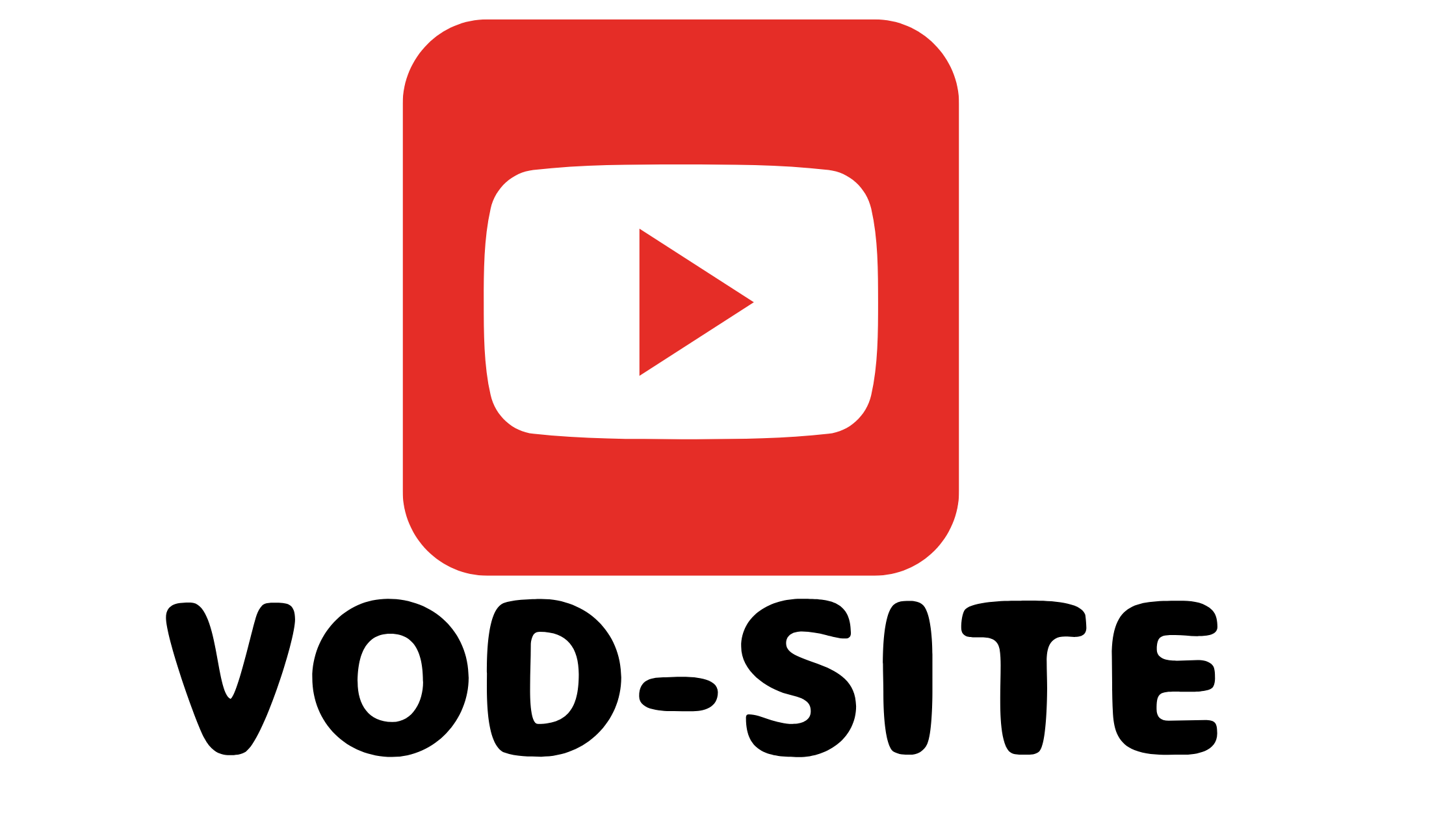
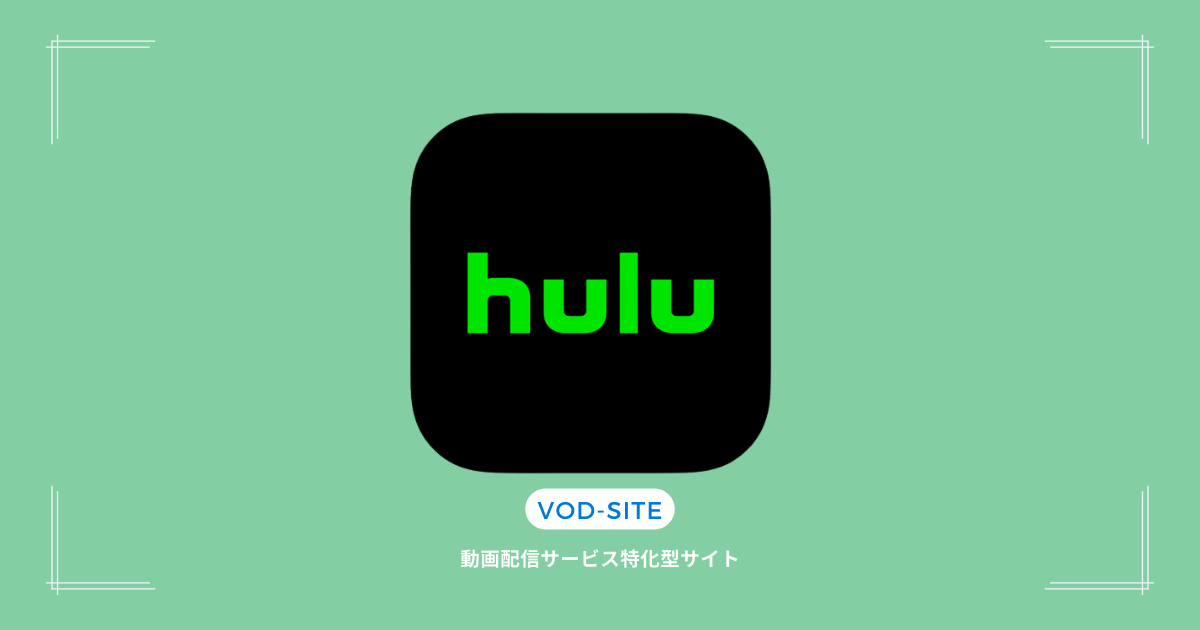

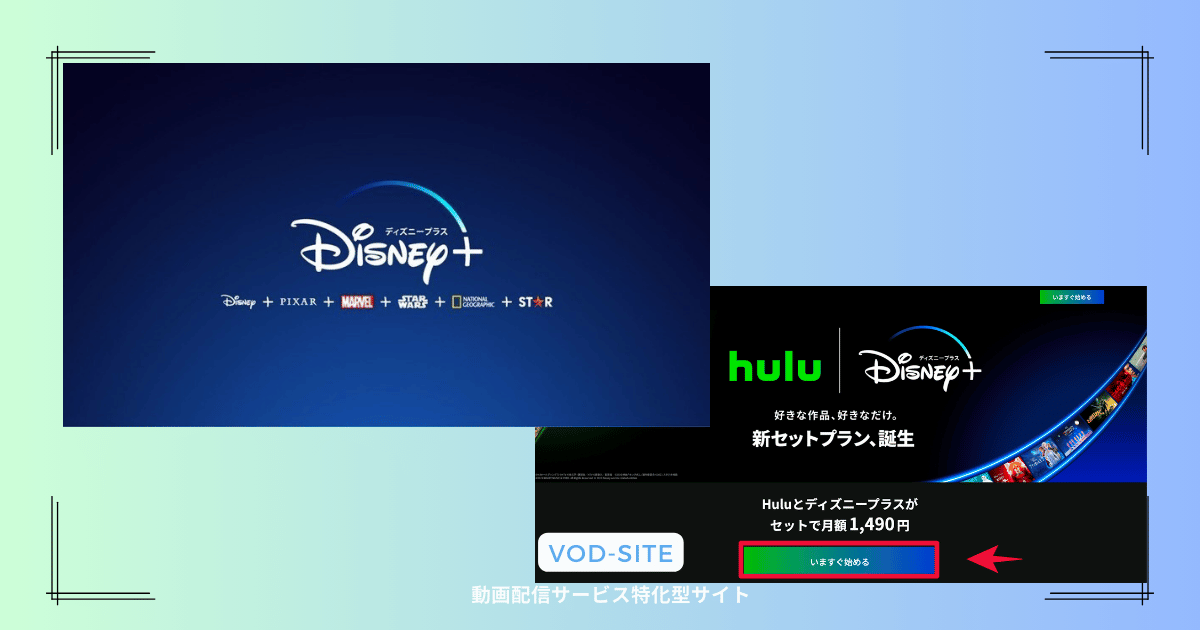



コメント